WPS 中 Excel 加密与只读设置的秘诀大公开
WPS 作为一款常用的办公软件,其 Excel 功能丰富多样,设置加密和只读模式能有效保护重要数据的安全,就为您详细介绍如何进行这些设置。
要设置 Excel 加密,首先打开您想要加密的 Excel 文件,然后在菜单栏中找到“文件”选项,点击后会出现一系列下拉菜单,在其中找到“文档加密”选项,点击进入,您会看到“密码加密”和“账号加密”两种方式,如果选择“密码加密”,您需要输入您设定的密码,并可以选择是否设置密码提示问题,如果选择“账号加密”,则需要登录您的 WPS 账号进行相关操作。

设置 Excel 只读模式也不难,同样打开目标 Excel 文件,在“文件”菜单中找到“另存为”选项,在弹出的窗口中,点击“工具”按钮,然后在下拉菜单中选择“常规选项”,在常规选项中,勾选“建议只读”选项,最后点击“确定”保存设置即可。
通过以上简单的步骤,您就能够为 WPS 中的 Excel 文件设置加密和只读模式,保护您的重要数据不被随意修改和查看。
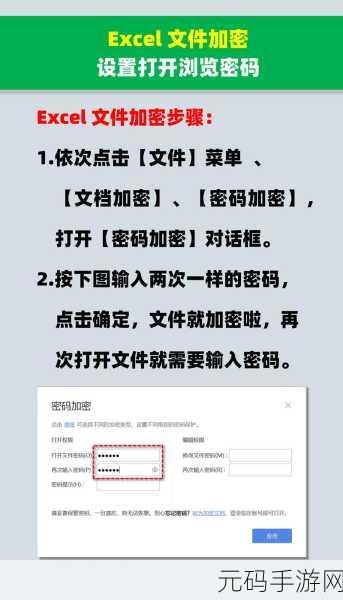
文章参考来源:WPS 官方帮助文档及相关网络教程。









